
[Gelöst] Wie öffne ich HEIC-Dateien mühelos in Android?

Apple-Benutzer wissen , was eine HEIC-Datei ist. Wenn Sie jemals Fotos mit einem iPhone oder iPad mit iOS 11 oder neuer aufgenommen haben, erhalten Sie ein Bild im HEIC-Format. Sie können die HEIC-Datei ganz einfach auf Ihrem Apple-Gerät anzeigen und öffnen. Es wird jedoch schwierig sein, HEIC-Dateien auf einem Android-Gerät zu öffnen und anzuzeigen, da Android das HEIC-Format nicht unterstützt.
Daher fragen Sie sich vielleicht, wie Sie HEIC-Dateien in Android öffnen können. Tatsache ist, dass einige HEIC-Viewer für Android Ihnen helfen können, HEIC-Bilder problemlos zu öffnen und anzuzeigen. Schauen wir sie uns nacheinander an.

Kann HEIC auf Android geöffnet werden?
Weg 1. So öffnen Sie HEIC-Dateien auf Android über Dropbox
Weg 2. So öffnen Sie HEIC-Fotos in Android mit Coolmuster HEIC Converter
Weg 3. So öffnen Sie iPhone-Fotos auf Android über Google Mail
Weg 4. So öffnen Sie HEIC-Bilder auf Android mit Google Fotos
Weg 5. So öffnen Sie HEIC-Dateien in Android Online mit HEICtoJPG.com
Ja. Android Pie, das von Google am 6. August 2018 veröffentlicht wurde, unterstützt HEIC-Images. So können Sie HEIC direkt auf Android Pie öffnen.
Außerdem unterstützen Android-Geräte mit Android 10 und höher die HEIC-Images. Mit anderen Worten, wenn Ihr Gerät über einen Hardware-Encoder verfügt, der mimetype-image-android-heic oder mimetype-video-hevc mit dem konstanten Qualitätsmodus unterstützt, kann es HEIC-Bilder problemlos öffnen.
Dropbox ist eher ein Online-Speicherdienst als ein HEIC-Viewer. Sobald Sie die HEIC-Dateien in Ihr Dropbox-Konto hochgeladen haben, können Sie sie online oder offline frei überprüfen.
So öffnen Sie HEIC-Dateien auf Android über Dropbox:
1. Installieren und starten Sie Dropbox auf Ihrem iPhone. Tippen Sie dann unten auf das + -Symbol > wählen Sie die Option Fotos hochladen > wählen Sie die HEIC-Dateien aus, die Sie hochladen möchten, > klicken Sie auf Weiter > klicken Sie auf Hochladen. Warten Sie, bis die HEIC-Bilder in Ihr Dropbox-Konto hochgeladen wurden.
2. Installieren Sie Dropbox auf Ihrem Android-Telefon und führen Sie es aus. Melden Sie sich anschließend mit demselben Dropbox-Konto und Passwort an und tippen Sie auf den Ordner Fotos .
3. Öffnen Sie alle HEIC-Bilder und zeigen Sie eine Vorschau an. Bei Bedarf können Sie sie auf Ihr Android-Gerät herunterladen.

Weitere Informationen: Ist es also einfach, Fotos von Mac auf Android zu übertragen? Lassen Sie uns diesen 7 praktikablen Wegen folgen.
Angenommen, Sie möchten HEIC-Bilder in Android öffnen und sie selektiv in JPG-Bilder konvertieren, um eine breitere Kompatibilität zu erzielen. In diesem Fall ist Coolmuster HEIC Converter die beste Wahl. Es funktioniert gut auf Windows 11/10/8/7, Windows 2003, Windows XP usw., wodurch es einfach ist, HEIC ohne Datenqualitätsverlust in PNG oder JPG zu konvertieren.
Die Highlights von HEIC Converter:
* Konvertieren Sie mehrere HEIC gleichzeitig in JPG / JPEG / PNG.
* Passen Sie die Bildqualität vor der Konvertierung an.
* Konvertieren Sie kostenlos die ersten 10 HEIC-Dateien.
* Zeigen Sie nach der Konvertierung eine Vorschau der konvertierten Bilder an.
* Einfach, schnell und zuverlässig zu bedienen.
* Ermöglicht es Ihnen, die Exif-Daten Ihrer HEIC-Dateien nach der Konvertierung beizubehalten.
Wie konvertiere ich HEIC-Dateien vor der Ansicht in JPEG?
1. Verbinden Sie Ihr Android-Gerät über ein USB-Kabel mit dem Computer. Installieren und öffnen Sie dann den Konverter prorgam auf Ihrem Computer.

2. Tippen Sie auf die Schaltfläche HEIC hinzufügen oder ziehen Sie die HEIC-Dateien direkt von Ihrem Android-Telefonlaufwerk in das Programm und tippen Sie auf Drag & Drop hierher. Nach dem Import werden die HEIC-Bilder auf der Benutzeroberfläche angezeigt. Wählen Sie die HEIC-Dateien aus, die Sie konvertieren möchten.

3. Wählen Sie im rechten Bereich das Ausgabeformat als JPG / JPEG aus, definieren Sie die Ausgabequalität und den Speicherort auf dem Computer und klicken Sie auf Konvertieren. Aktivieren Sie die Option Exif-Daten beibehalten, um die Exif-Daten bei Bedarf zu speichern. Wenn der Konvertierungsprozess abgeschlossen ist, tippen Sie auf die Schaltfläche Ordner öffnen , um die konvertierten Bilder zu überprüfen.

Weiterführende Literatur:
Die 11 besten HEIC-zu-JPG-Konverter auf Windows und Mac
Wie konvertiere ich HEIC online oder offline in PNG? (6 einfache Methoden)
Wenn Sie keine Apps von Drittanbietern auf Ihrem Android-Gerät installieren möchten, um HEIC-Bilder zu öffnen und anzuzeigen, können Sie stattdessen den Weg von Google Mail verwenden. Es funktioniert sowohl auf dem iPhone als auch auf Android und speichert Ihre HEIC-Bilder von weniger als 25 MB. Mit anderen Worten, HEIC-Dateien, die größer als 25 MB sind, können auf diese Weise nicht verwendet werden.
So geht's:
1. Öffnen Sie die Google Mail-App auf Ihrem iPhone und stellen Sie sicher, dass Sie sich mit demselben Google Mail-Konto und Passwort angemeldet haben. Verfassen Sie als Nächstes eine neue E-Mail, fügen Sie die HEIC-Dateien als Anhang hinzu und senden Sie die E-Mail.
2. Öffnen Sie die Google Mail-App auf Ihrem Android-Telefon und melden Sie sich mit denselben Anmeldeinformationen für das Google Mail-Konto an. Suchen Sie später die E-Mail, die Sie vor einigen Sekunden gesendet haben, und tippen Sie auf die HEIC-Bilder, um sie direkt zu öffnen.

Vielleicht magst du: Mit dieser Anleitung können Sie iBooks nahtlos von einem iPhone auf ein iPad verschieben.
Ebenso ist Google Fotos ein Cloud-Speicherdienst wie Dropbox und funktioniert auf verschiedenen Plattformen wie Android, iOS-Geräten, Windows PC, Mac usw. Im Gegensatz zu anderen Cloud-Diensten behält Google Fotos die ursprüngliche Bildqualität ohne Komprimierung bei. Wenn Sie HEIC-Bilder auf Android in Google Fotos öffnen möchten, müssen Sie sie mit Google Fotos synchronisieren.
Wie öffne und zeige ich HEIC-Bilder auf Android über Google Fotos an?
1. Laden Sie HEIC-Bilder von Ihrem iPhone oder iPad in Google Fotos hoch. Nachdem Sie sich in der Google Fotos-App angemeldet haben, tippen Sie oben rechts auf das Profilfoto des Kontos > Fotos > Sichern &; Synchronisieren > aktivieren Sie Sichern & Synchronisieren.
2. Öffnen Sie die Google Fotos-App auf Ihrem Android-Gerät und klicken Sie auf die Option Bibliothek . Suchen Sie anschließend den Ordner, in dem die HEIC-Bilder gespeichert sind, und öffnen Sie den Ordner.
3. Tippen Sie auf das Bild, das Sie anzeigen möchten, und zeigen Sie eine Vorschau in der App an.

Es ist eine weitere Möglichkeit, HEIC in JPG zu konvertieren. Erwähnenswert ist, dass Sie mit diesem Online-Konvertierungstool bis zu 50 HEIC-Bilder gleichzeitig kostenlos stapelweise konvertieren können. Nach der Konvertierung können Sie die Bilder jederzeit öffnen und anzeigen.
Wie konvertiert man die Datei HEIC in JPG in Android?
1. Öffnen Sie heictojpg.com in Ihrem Android-Browser.
2. Tippen Sie auf das +- Symbol, um die HEIC-Bilder von Ihrem Telefon auszuwählen und der Cloud hinzuzufügen. Warten Sie dann, bis der Konvertierungsprozess abgeschlossen ist.
3. Tippen Sie nach der Konvertierung auf die Schaltfläche Herunterladen , um die JPEG-Dateien auf Ihr Android-Gerät herunterzuladen.
4. Öffnen Sie die heruntergeladenen Bilder und zeigen Sie sie auf Ihrem Gerät an.
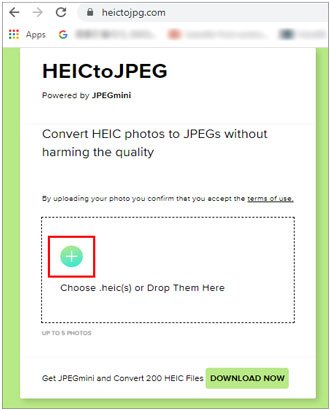
Das ist alles, um HEIC-Dateien auf Android-Geräten zu öffnen. Sie können die Online-Speicherdienste verwenden, um sie direkt zu durchsuchen. Wenn Sie sie in Zukunft verwenden und bearbeiten möchten, ist Coolmuster HEIC Converter die bessere Wahl. Sie können unbegrenzt HEIC-Fotos ohne Qualitätsverlust auf Ihrem Computer gleichzeitig in JPG / JPEG / PNG konvertieren. In der Zwischenzeit können Sie auch die Exif-Daten speichern.
Bitte wählen Sie die beste Art und Weise, wie Sie HEIC-Dateien auf Ihrem Android-Telefon öffnen möchten. Übrigens, Sie können uns Ihr Feedback geben, nachdem Sie oben einen beliebigen Weg ausprobiert haben.
Verwandte Artikel:
Wie konvertiere ich HEIC in JPG auf Windows 11/10/8/7 PC?
HEIC V.S.JPEG: Was ist der Unterschied zwischen HEIC und JPG? (Umfassender Leitfaden)
App zum reibungslosen Übertragen von Daten von Android auf das iPhone - 10 Top-Optionen
CopyTrans HEIC Review: Ist CopyTrans HEIC sicher, kostenlos und am besten zu verwenden?
Eine vollständige Anleitung zu iMazing HEIC Converter Review und seinen 7 Alternativen
Wie greife ich auf iCloud-Fotos auf Android zu? (Einfach & Schnell)





